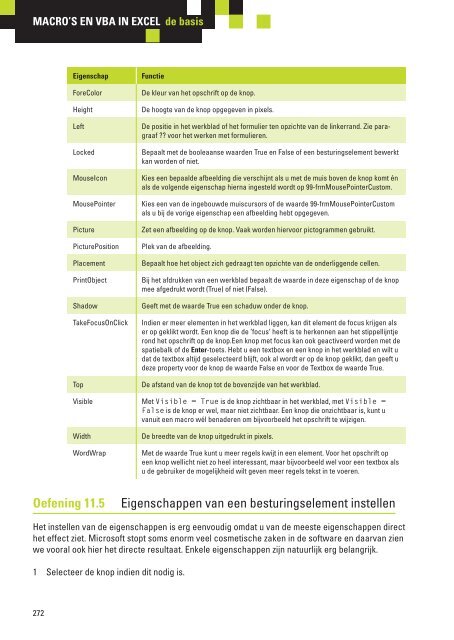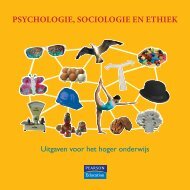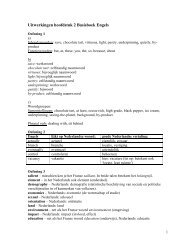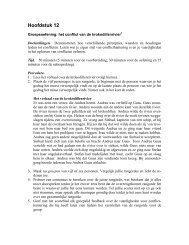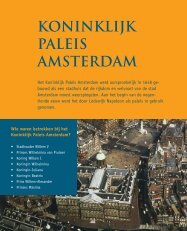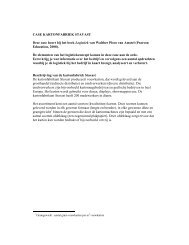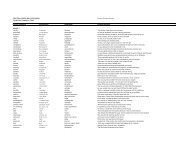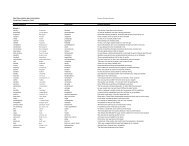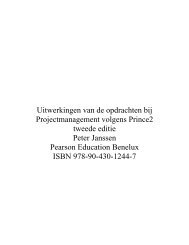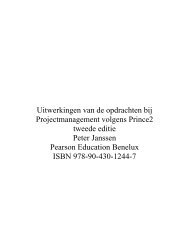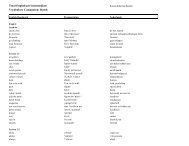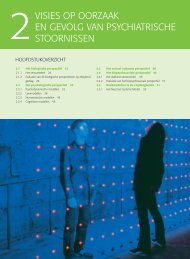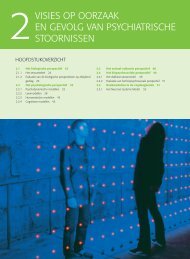Besturingselementen en formulieren - Pearson Education
Besturingselementen en formulieren - Pearson Education
Besturingselementen en formulieren - Pearson Education
You also want an ePaper? Increase the reach of your titles
YUMPU automatically turns print PDFs into web optimized ePapers that Google loves.
MACRO’S EN VBA IN EXCEL de basis<br />
Eig<strong>en</strong>schap<br />
ForeColor<br />
Height<br />
Left<br />
Locked<br />
MouseIcon<br />
MousePointer<br />
Picture<br />
PicturePosition<br />
Placem<strong>en</strong>t<br />
PrintObject<br />
Shadow<br />
TakeFocusOnClick<br />
Top<br />
Functie<br />
De kleur van het opschrift op de knop.<br />
De hoogte van de knop opgegev<strong>en</strong> in pixels.<br />
De positie in het werkblad of het formulier t<strong>en</strong> opzichte van de linkerrand. Zie paragraaf<br />
?? voor het werk<strong>en</strong> met formulier<strong>en</strong>.<br />
Bepaalt met de booleaanse waard<strong>en</strong> True <strong>en</strong> False of e<strong>en</strong> besturingselem<strong>en</strong>t bewerkt<br />
kan word<strong>en</strong> of niet.<br />
Kies e<strong>en</strong> bepaalde afbeelding die verschijnt als u met de muis bov<strong>en</strong> de knop komt én<br />
als de volg<strong>en</strong>de eig<strong>en</strong>schap hierna ingesteld wordt op 99-frmMousePointerCustom.<br />
Kies e<strong>en</strong> van de ingebouwde muiscursors of de waarde 99-frmMousePointerCustom<br />
als u bij de vorige eig<strong>en</strong>schap e<strong>en</strong> afbeelding hebt opgegev<strong>en</strong>.<br />
Zet e<strong>en</strong> afbeelding op de knop. Vaak word<strong>en</strong> hiervoor pictogramm<strong>en</strong> gebruikt.<br />
Plek van de afbeelding.<br />
Bepaalt hoe het object zich gedraagt t<strong>en</strong> opzichte van de onderligg<strong>en</strong>de cell<strong>en</strong>.<br />
Bij het afdrukk<strong>en</strong> van e<strong>en</strong> werkblad bepaalt de waarde in deze eig<strong>en</strong>schap of de knop<br />
mee afgedrukt wordt (True) of niet (False).<br />
Geeft met de waarde True e<strong>en</strong> schaduw onder de knop.<br />
Indi<strong>en</strong> er meer elem<strong>en</strong>t<strong>en</strong> in het werkblad ligg<strong>en</strong>, kan dit elem<strong>en</strong>t de focus krijg<strong>en</strong> als<br />
er op geklikt wordt. E<strong>en</strong> knop die de ’focus‘ heeft is te herk<strong>en</strong>n<strong>en</strong> aan het stippellijntje<br />
rond het opschrift op de knop.E<strong>en</strong> knop met focus kan ook geactiveerd word<strong>en</strong> met de<br />
spatiebalk of de Enter-toets. Hebt u e<strong>en</strong> textbox <strong>en</strong> e<strong>en</strong> knop in het werkblad <strong>en</strong> wilt u<br />
dat de textbox altijd geselecteerd blijft, ook al wordt er op de knop geklikt, dan geeft u<br />
deze property voor de knop de waarde False <strong>en</strong> voor de Textbox de waarde True.<br />
De afstand van de knop tot de bov<strong>en</strong>zijde van het werkblad.<br />
Visible Met Visible = True is de knop zichtbaar in het werkblad, met Visible =<br />
False is de knop er wel, maar niet zichtbaar. E<strong>en</strong> knop die onzichtbaar is, kunt u<br />
vanuit e<strong>en</strong> macro wél b<strong>en</strong>ader<strong>en</strong> om bijvoorbeeld het opschrift te wijzig<strong>en</strong>.<br />
Width<br />
WordWrap<br />
De breedte van de knop uitgedrukt in pixels.<br />
Met de waarde True kunt u meer regels kwijt in e<strong>en</strong> elem<strong>en</strong>t. Voor het opschrift op<br />
e<strong>en</strong> knop wellicht niet zo heel interessant, maar bijvoorbeeld wel voor e<strong>en</strong> textbox als<br />
u de gebruiker de mogelijkheid wilt gev<strong>en</strong> meer regels tekst in te voer<strong>en</strong>.<br />
Oef<strong>en</strong>ing 11.5<br />
Eig<strong>en</strong>schapp<strong>en</strong> van e<strong>en</strong> besturingselem<strong>en</strong>t instell<strong>en</strong><br />
Het instell<strong>en</strong> van de eig<strong>en</strong>schapp<strong>en</strong> is erg e<strong>en</strong>voudig omdat u van de meeste eig<strong>en</strong>schapp<strong>en</strong> direct<br />
het effect ziet. Microsoft stopt soms <strong>en</strong>orm veel cosmetische zak<strong>en</strong> in de software <strong>en</strong> daarvan zi<strong>en</strong><br />
we vooral ook hier het directe resultaat. Enkele eig<strong>en</strong>schapp<strong>en</strong> zijn natuurlijk erg belangrijk.<br />
1 Selecteer de knop indi<strong>en</strong> dit nodig is.<br />
272